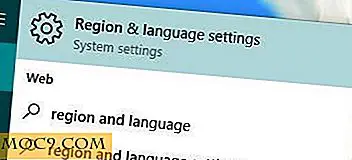כיצד לתקן את הבית ואת לחצני סוף עבור מקלדת חיצונית ב - Mac
אם אתה משתמש מתובל MAC, אתה תדע כי מקשי הקיצור "Command + חץ שמאלה" ו "Command + חץ ימינה" להעביר את הסמן על ההתחלה והסוף של הקו בהתאמה. עם זאת, אם אתה משתמש במקלדת חיצונית בגודל מלא עבור ה- Mac שלך, תגלה שהלחצנים "בית" ו- "End" אינם פועלים כראוי. למעשה, הם לא עובדים בכלל מאז Apple לא לחייב את הכפתורים לכל פונקציה.
אם אתה רוצה לתקן את "הבית" ו "סוף" כפתורים, הנה עצה מהירה כדי לגרום להם לעבוד שוב את הדרך בה הם צריכים.
.1 פתח מסוף. ניתן לגשת אליו מתוך Launchpad.
2. הקלד את הפקודות הבאות (והקש Enter לאחר כל שורה):
cd ~ / ספריה
מה הפקודות הנ"ל לעשות הוא ליצור תיקיה חדשה "KeyBindings" בתיקיה "ספריה" ולהוסיף חדש "DefaultKeyBinding.dict" קובץ.
3. בעורך הטקסט שנפתח, העתק והדבק את הפקודות הבאות:
{/ * Remap דף הבית / סיום המפתחות * / / * לחצן הבית * / "\ UF729" = "moveToBeginningOfLine:"; / * End Button * / "\ UF72B" = "moveToEndOfLine:"; / * Shift + לחצן הבית * / "$ \ UF729" = "MoveToBeginningOfLineAndModifySelection:"; / * Shift + לחצן סיום * / "$ \ UF72B" = "moveToEndOfLineAndModifySelection:"; / * Ctrl + לחצן הבית * / "^ \ UF729" = "moveToBeginningOfDocument:"; / * Ctrl + End Button * / "^ \ UF72B" = "moveToEndOfDocument:"; / * Shift + Ctrl + לחצן הבית * / "$ ^ \ UF729" = "MoveToBeginningOfDocumentAndModifySelection:"; / * Shift + Ctrl + לחצן סיום * / "$ ^ \ UF72B" = "moveToEndOfDocumentAndModifySelection:"; } שמור (באמצעות קיצור "Ctrl + o") ויציאה ("Ctrl + x") את הקובץ.
4. הפעל מחדש את Mac. את "בית" ו "סוף" צריך לעבוד עכשיו, ואתה יכול להשתמש בו יחד עם "Shift" ו "Ctrl" לחצנים שינוי.

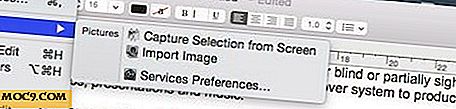
![כיצד לפתוח את הגדרות Google Chrome בחלון חדש [טיפים מהירים]](http://moc9.com/img/chromesettings-flags.png)